
Inhoudsopgave:
- Auteur John Day [email protected].
- Public 2024-01-30 11:19.
- Laatst gewijzigd 2025-01-23 15:01.

In deze instructable ga ik je begeleiden bij het maken van een robotauto die Bluetooth bestuurt vanaf je Android-mobiele telefoon. Niet alleen dat, de robotauto heeft een speciaal vermogen om obstakels te vermijden die hij tegenkomt bij het vooruitrijden van de auto. De robotauto is volledig gebaseerd op Arduino en ik hoop een stapsgewijze handleiding te geven om deze robot op een zeer eenvoudige manier te maken. Hoop dat je ervan zult genieten.
Stap 1: Wat heb je nodig voor deze robot



- Arduino UNO -
- HC-06 Bluetooth-module -
- L298n-motorstuurprogramma -
- HC-SR04 Ultrasone sonarsensor -
- Slimme robotautochassis met 2 x speelgoedautowielen en 1 x universeel wiel (of kogelwielen) -
- Twee gelijkstroommotoren -
- 2x 9V-batterijen
- 1K- en 2K-weerstanden
- Overbruggingsdraden (man-naar-man, man-naar-vrouw)
- Mini breadboard
- Schroeven en moeren
- Schroevendraaier
- Soldeerbout
- Dubbelzijdige tape (optioneel)
- Heet lijmpistool (optioneel)
Stap 2: Het chassis monteren



Soldeer twee draden aan elke DC-motor. Bevestig vervolgens twee motoren aan het chassis met behulp van de schroeven. Als je opheldering nodig hebt, bekijk dan deze YouTube-video https://www.google.lk/url?sa=t&rct=j&q=&esrc=s&so… en het zal je laten zien hoe je het Smart 2WD Robot-autochassis monteert. Bevestig tot slot het universele wiel (of kogelwiel) aan de achterkant van het chassis.
Stap 3: Monteer de componenten


Monteer de Arduino UNO, L298n motor driver en de Breadboard op het chassis. Bevestig de HC-06 Bluetooth-module op het breadboard. Monteer de HC-SR04 Ultrasone sensor aan de voorkant van het chassis. Let op: laat bij het monteren van het arduino-bord voldoende ruimte over om de USB-kabel aan te sluiten, aangezien u later het arduino-bord moet programmeren door het via een USB-kabel op de pc aan te sluiten.
Stap 4: HC-06 Bluetooth-moduleverbindingen
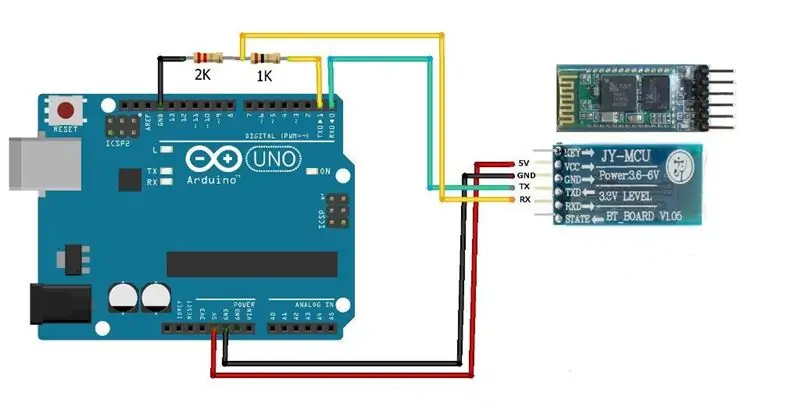
Tip: Dit schakelschema laat alleen zien hoe de pinnen van de HC-06 Bluetooth-module op het arduino-bord moeten worden aangesloten. Dit is niet het schakelschema van onze robot.
Maak weerstandsverbindingen correct!!!
U kunt 'twee series 1K'-weerstanden gebruiken in plaats van 2K-weerstanden.
Voed de Bluetooth-module met behulp van arduino 5V-uitgang.
Belangrijk: je moet alle verbindingen die je hebt gemaakt met de Arduino digitale pin 0 (RX) en digitale pin 1 (TX) verwijderen voordat je een code uploadt. Anders wordt uw code niet geüpload naar het bord. Na het uploaden van de code kunt u de draden op beide pinnen aansluiten
Stap 5: Draadverbindingen
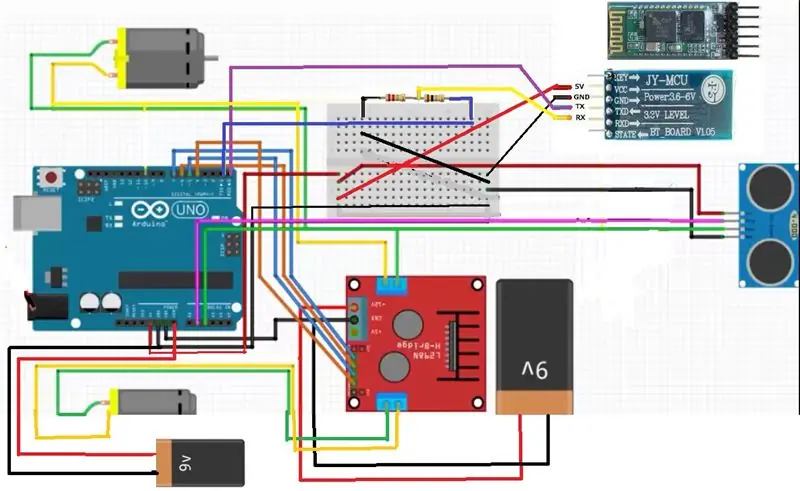
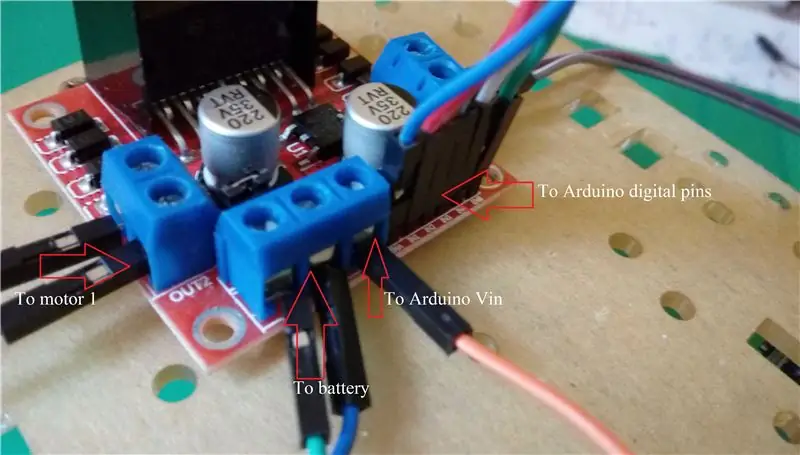

L298n-motorstuurprogramma:
+12V → 9V batterij (+)
GND → 9V-batterij (-) en naar arduino-kaart elke GND-pin
In1 → arduino digitale pin 7
In2 → arduino digitale pin 6
In3 → arduino digitale pin 5
In4 → arduino digitale pin 4
OUT1 → Motor 1
OUT2 → Motor 1
OUT3 → Motor 2
OUT4 → Motor 2
HC-SR04 Ultrasone sonarsensor: VCC → +5V
Trig → arduino analoge pin 1
Echo → arduino analoge pin 2
GND → breadboard GND
HC-06 Bluetooth-module:
VCC → +5V
GND → breadboard GND
TXD → arduino digitale pin 0 (RX)
RXD → arduino digitale pin 1 (TX) [na het doorlopen van weerstandsverbindingen]
Stap 6: Arduino UNO. programmeren
-
Installeer NewPing-bibliotheek. (Ultrasone sensorfunctiebibliotheek)
- Download het bestand NewPing.rar
- Unrar het bestand en kopieer het NewPing-bestand
- Plak het bestand in de map Arduino-bibliotheken waar u de Arduino-software op uw pc hebt geïnstalleerd (bijv. C:\Arduino\libraries)
- Download en open bluetooth_obstacle_avoiding.ino
- Verwijder alle verbindingen die zijn gemaakt met arduino digitale pin 0 (RX) en digitale pin 1 (TX)
- Upload de bluetooth_obstacle_avoiding.ino-code
- Maak opnieuw de nodige verbindingen met arduino digitale pin 0 (RX) en digitale pin 1 (TX)
Stap 7: De Android-app
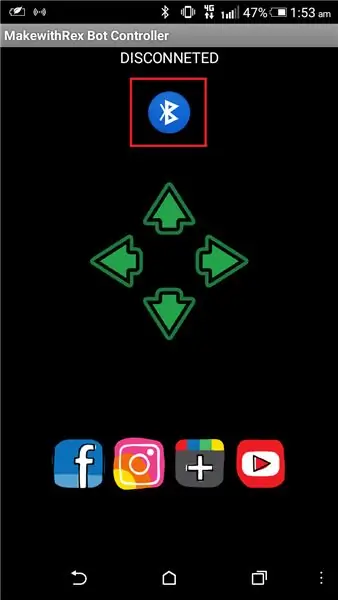
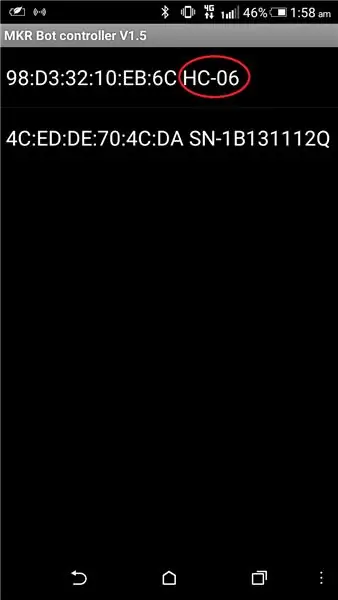
- Download mkrbot.apk op je Android-mobiel
- Installeer de app. Als je mobiel de app niet kan installeren, ga dan naar instellingen → beveiliging → onbekende bronnen inschakelen
- Open de app
- In het begin toont de app "Disconnected" en de rode LED van de HC-06 Bluetooth-module knippert
- Tik op het Bluetooth-symbool ᛒ op de app
- Selecteer iets met de naam HC-06
- Nu zal de app verbonden weergeven en de LED in de HC-06 Bluetooth-module zal continu oplichten zonder te knipperen
Stap 8: Geweldig!
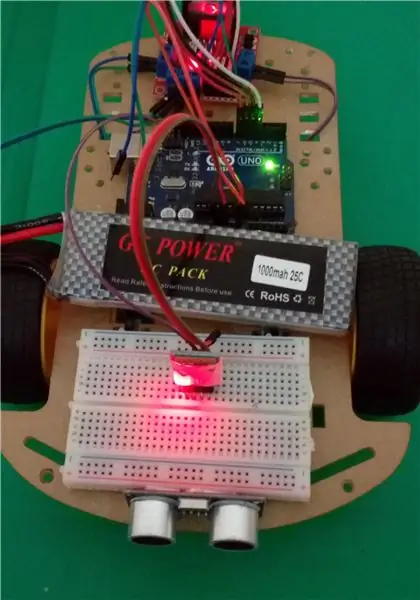

Nu kun je de robot besturen vanaf je Android-mobiel via Bluetooth en het zal automatisch elk obstakel vermijden voordat het crasht !!!
Ik beantwoord graag al je vragen
e-mail mij: [email protected]
zoek me op facebook en linkedin voor meer projecten - Danusha nayantha
Bedankt
Aanbevolen:
Hoe een Battlebot te bouwen met karton en Arduino 7 stappen (met afbeeldingen) Antwoorden op al uw "Hoe?"

Hoe een gevechtsbot te bouwen met karton en Arduino: Ik heb gevechtsbots gemaakt met behulp van de Arduino UNO en karton werd gebruikt om de lichamen te bouwen. Ik probeerde betaalbare benodigdheden te gebruiken en gaf de kinderen creatieve vrijheid bij het ontwerpen van hun gevechtsrobots. Battlebot ontvangt opdrachten van de draadloze controller
Hoe maak je een stopwatch met Arduino 8 stappen (met afbeeldingen) Antwoorden op al uw "Hoe?"

Hoe maak je een stopwatch met behulp van Arduino: dit is een zeer eenvoudige Arduino 16 * 2 lcd-scherm stopwatch ……….. Als je deze Instructable leuk vindt, abonneer je dan op mijn kanaal https://www.youtube.com /ZenoModiff
Hoe de GPS-module (NEO-6m) met Arduino te interfacen: 7 stappen (met afbeeldingen) Antwoorden op al uw "Hoe?"

Hoe een GPS-module (NEO-6m) te interfacen met Arduino: In dit project heb ik laten zien hoe een GPS-module met Arduino UNO kan worden gekoppeld. De gegevens voor lengte- en breedtegraad worden weergegeven op het LCD-scherm en de locatie kan worden bekeken op de app.Lijst van materiaal Arduino Uno ==> $8 Ublox NEO-6m GPS-module ==> $15 16x
Een computer demonteren met eenvoudige stappen en afbeeldingen: 13 stappen (met afbeeldingen) Antwoorden op al uw "Hoe?"

Een computer demonteren met eenvoudige stappen en afbeeldingen: dit is een instructie over het demonteren van een pc. De meeste basiscomponenten zijn modulair en gemakkelijk te verwijderen. Wel is het belangrijk dat je er goed over georganiseerd bent. Dit zal helpen voorkomen dat u onderdelen kwijtraakt, en ook bij het maken van de hermontage e
Hoe maak je Bluetooth Shields voor Upload Sketch naar Arduino 9 stappen (met afbeeldingen) Antwoorden op al uw "Hoe?"

Hoe maak je Bluetooth-schilden voor het uploaden van schets naar Arduino: je kunt een schets naar Arduino uploaden vanaf Android of pc via Bluetooth, om het te doen heb je een klein extra onderdeel nodig, zoals een Bluetooth-module, condensator, weerstand, baardbord en jumperdraden, dan haak je samen omhoog en verbind met Arduino-pin
